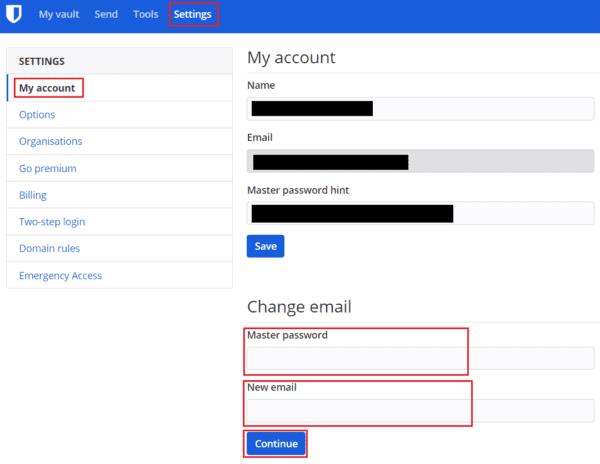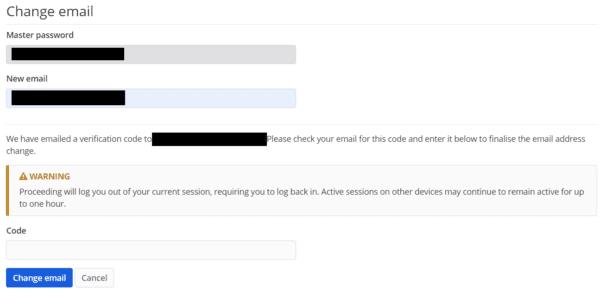Γενικά, οι περισσότεροι άνθρωποι έχουν μία ή δύο προσωπικές διευθύνσεις email καθώς και έναν λογαριασμό email εργασίας. Συχνά θα κρατάτε αυτούς τους λογαριασμούς email για μεγάλο χρονικό διάστημα. Περιστασιακά, ωστόσο, μπορεί να χρειαστεί να αλλάξετε τη διεύθυνση email σας. Για παράδειγμα, εάν ο πάροχος ηλεκτρονικού ταχυδρομείου σας σταματήσει την υπηρεσία του, θα χρειαστεί να μεταβείτε σε νέο πάροχο. Μπορείτε επίσης να επιλέξετε να μεταβείτε σε μια διαφορετική υπηρεσία email, εάν προσφέρουν δυνατότητες που δεν διαθέτει ο παλιός σας πάροχος.
Δυστυχώς, όταν αλλάζετε τον πάροχο email σας, αλλάζει και η διεύθυνση email σας. Αυτό μπορεί να προκαλέσει προβλήματα στους λογαριασμούς που χρησιμοποιούν τη διεύθυνση email σας, η οποία είναι σχεδόν τα πάντα. Ευτυχώς, πολλοί ιστότοποι σάς επιτρέπουν πραγματικά να αλλάξετε τη διεύθυνση email που σχετίζεται με τον λογαριασμό σας. Αυτό σημαίνει ότι δεν χρειάζεται να δημιουργήσετε έναν εντελώς νέο λογαριασμό, κάτι που είναι υπέροχο.
Αν και δεν θα ήταν πολύ δύσκολο να δημιουργήσετε έναν νέο λογαριασμό με το Bitwarden και να μεταφέρετε όλα τα δεδομένα σας μέσω των λειτουργιών εξαγωγής και εισαγωγής, δεν χρειάζεται να το κάνετε. Το Bitwarden σάς επιτρέπει να αλλάζετε εύκολα τη διεύθυνση email που σχετίζεται με τον λογαριασμό σας.
Πώς να αλλάξετε τη διεύθυνση email που σχετίζεται με τον λογαριασμό σας Bitwarden
Για να αλλάξετε τη διεύθυνση email που συσχετίζεται με τον λογαριασμό σας, πρέπει να συνδεθείτε στο θησαυροφυλάκιο ιστού Bitwarden . Μόλις συνδεθείτε, μεταβείτε στην καρτέλα " Ρυθμίσεις ". Στην ενότητα " Αλλαγή email ", εισαγάγετε τον κύριο κωδικό πρόσβασης για να επιβεβαιώσετε ότι είστε ο κάτοχος του λογαριασμού. Στη συνέχεια, εισαγάγετε τη νέα διεύθυνση email που θέλετε να χρησιμοποιήσετε και κάντε κλικ στο « Συνέχεια ».
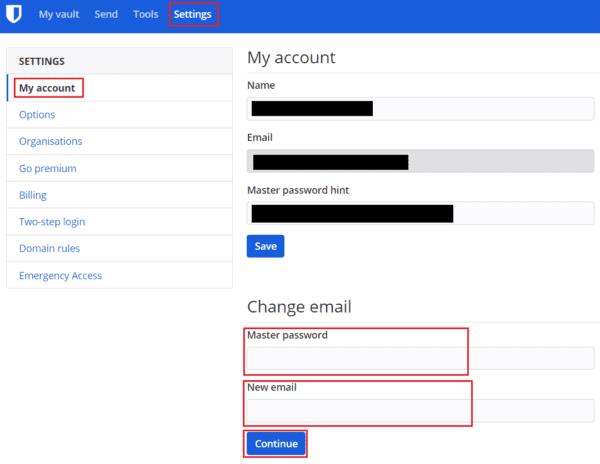
Στις ρυθμίσεις του θησαυροφυλακίου ιστού, εισαγάγετε τον κύριο κωδικό πρόσβασής σας, στη συνέχεια τη νέα διεύθυνση email που θέλετε να χρησιμοποιήσετε και κάντε κλικ στο «Συνέχεια».
Στη νέα σας διεύθυνση email θα σταλεί τώρα ένας κωδικός επιβεβαίωσης. Εισαγάγετε τον κωδικό επιβεβαίωσης που σας εστάλη στο πλαίσιο κειμένου "Κωδικός" και, στη συνέχεια, κάντε κλικ στην επιλογή "Αλλαγή email".
Συμβουλή : Η αλλαγή της διεύθυνσης email που σχετίζεται με τον λογαριασμό σας θα αποσυνδεθούν όλες οι τρέχουσες συνεδρίες σας. Θα χρειαστεί να κάνετε εκ νέου έλεγχο ταυτότητας. Οι περίοδοι σύνδεσης σε άλλες συσκευές ενδέχεται να χρειαστούν έως και μία ώρα για να λήξουν. Συνιστάται ανεπιφύλακτα να αποσυνδεθείτε με μη αυτόματο τρόπο πριν τα χρησιμοποιήσετε, καθώς τυχόν αλλαγές που κάνετε ενδέχεται να μην εφαρμόζονται σωστά, αφήνοντάς σας καταχωρήσεις που λείπουν ή είναι κατεστραμμένες.
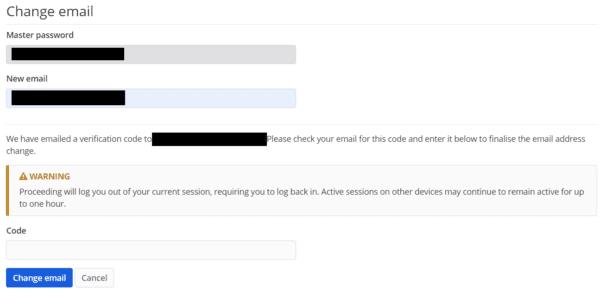
Εισαγάγετε τον κωδικό επιβεβαίωσης που στάλθηκε η νέα σας διεύθυνση email στο πλαίσιο κειμένου "Κωδικός" και κάντε κλικ στην επιλογή "Αλλαγή email".
Εάν αλλάζετε τη διεύθυνση email σας, είναι σημαντικό να βεβαιωθείτε ότι αλλάζετε τη διεύθυνση email που σχετίζεται με τους λογαριασμούς σας. Ακολουθώντας τα βήματα σε αυτόν τον οδηγό, μπορείτε να αλλάξετε τη διεύθυνση email που σχετίζεται με τον λογαριασμό σας Bitwarden.